So verwenden Sie den Chat in Google Mail, um mit Freunden und Familie zu sprechen
Neben dem Senden und Empfangen von E-Mails haben Google Mail-Benutzer Zugriff auf eine Reihe zusätzlicher Funktionen, die sehr nützlich sein können. Eine der beliebtesten Funktionen ist Google Mail Chat.
In diesem Handbuch erfahren Sie, wie Sie mit dem Google Mail-Chat loslegen.
Google Chat ist die Instant Messaging-Funktion von Google Mail, mit der Sie in Echtzeit mit Freunden und Familie sprechen können. Sie können es in Ihrem Webbrowser verwenden oder die offizielle Google Chrome-Erweiterung Chat für Google herunterladen.
So starten Sie einen neuen Chat
Um einen neuen Chat zu starten, navigieren Sie zur linken Spalte Ihres Google Mail-Kontofensters. Direkt unter Ihren E-Mail-Ordnern (Posteingang, Gesendete E-Mails, Entwürfe usw.), sehen Sie einen kleinen Chat-Bereich, in dem „Keine letzten Chats“ mit einem Link „Starte einen neuen“ angezeigt wird. Klicken Sie auf den Link ‚Neuen starten‘.
Geben Sie dann die E-Mail-Adresse der Person ein, mit der Sie chatten möchten. Klicken Sie dann auf die E-Mail-Adresse und zu Kontakten hinzufügen.
Wenn Sie auf diese E-Mail-Adresse klicken, können Sie jetzt mit dem Chatten beginnen. Neben Text-Instant Messaging ist es auch möglich, Live-Chat per Video. Wenn Sie einen Videoanruf starten möchten, klicken Sie einfach auf das Videokamerasymbol.
Um einen Gruppen-Hangout zu erstellen (dies ist Googles Name für einen Videoanruf zwischen mehr als zwei Personen), klicken Sie auf das Symbol Person. Sie können jetzt mit mehr als einer Person in einem Anruf chatten.
Um die Einstellungen von Google Chat zu bearbeiten, klicken Sie auf das Zahnrad.
Sie können Ihre Nachricht sogar personalisieren, indem Sie Emojis, Bilder senden oder ein Bild zeichnen.
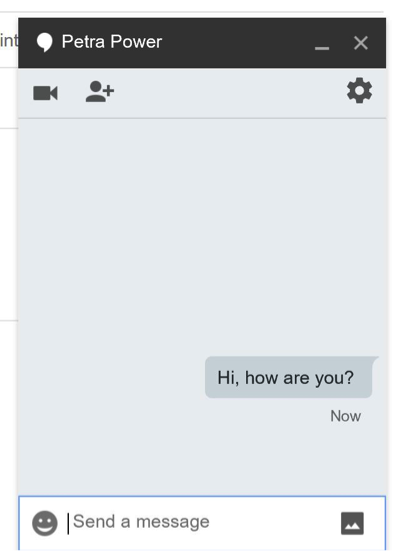
Wenn Sie Ihre Einstellungen bearbeiten, sehen Sie dieses kleine Fenster.
Dies sind Ihre Datenschutzeinstellungen, in denen Sie Kontakte blockieren, Konversationen löschen und Benachrichtigungen deaktivieren können.
Wenn Sie mit Ihren Einstellungen zufrieden sind, klicken Sie auf OK.
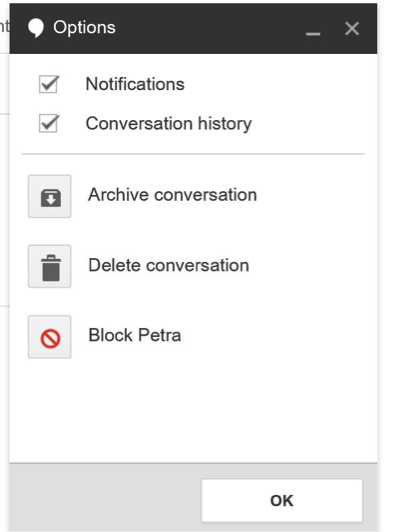
Sie können jederzeit auf die Symbole in der unteren linken Ecke klicken, um durch Kontakte, Hangout-Konversationen und Telefonanrufe zu blättern Festnetz und Handys.
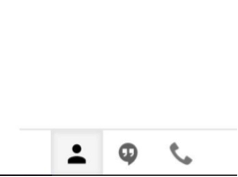
So passen Sie Ihre Einstellungen an
Wenn Sie auf Ihren Namen klicken, wird eine längere Liste der Einstellungen angezeigt. Sie können sogar einen Status hinzufügen, aber bedenken Sie, dass dies öffentlich ist und allen Ihren Kontakten im Google Chat zur Verfügung steht.
Sie können auch anzeigen, wann Sie zuletzt online waren, und Benachrichtigungen stummschalten.
Wenn Sie weiter nach unten scrollen, können Sie alle archivierten Unterhaltungen anzeigen, Ihre Sperrliste bearbeiten und sich von Hangouts abmelden.
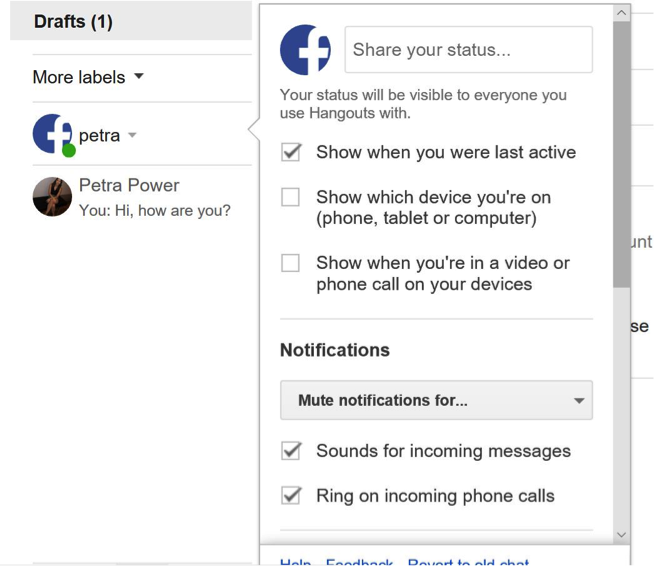
Nützliche Links:
• Google Kontakte
• Google Hangouts Help Center
Wir hoffen, dass dieser Leitfaden Ihnen geholfen hat, Google Chat zu verwenden, um mit Freunden und Familie zu sprechen. Warum schauen Sie sich nicht unsere Links zu den nächsten Schritten unten an, um weitere Google Mail-Anleitungen zu erhalten?
Leave a Reply